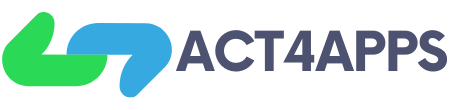Mesajları göndermenizi ve almanızı sağlar WhatsApp Web, WhatsApp messenger’ın tarayıcı tabanlı PC müşterisidir. Sadece başka bir hesap değil, aynı zamanda bir internet tarayıcısındaki aynı hesaplar ve sadece bu cihazların her ikisinde de aynı hesaplara erişiyorsunuz.
WhatsApp Web, cep telefonunuzdaki WhatsApp ile tam olarak aynı performansa sahiptir ve hemen WhatsApp Web üzerinden mesaj gönderip alabilirsiniz. WhatsApp hesaplarınızın mesajlarının her biri senkronize edilir ve her birini cihazdaki mesajları görüntüleyebilirsiniz. WhatsApp Web üzerinden gönderdiğiniz tüm mesajlara WhatsApp üzerinden cep telefonunuzdan da erişilebilir. WhatsApp Web, bu Android ve iOS Akıllı Telefonların Çoğunluğu için edinilebilir.
PC’de WhatsApp Web’i Kullanmanın Yolu?
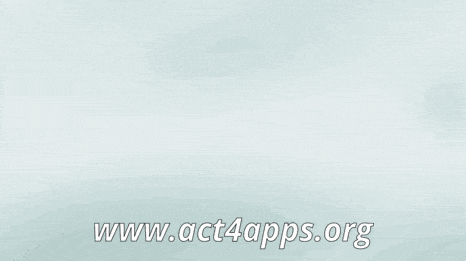
gif whatsapp web
WhatsApp Web’i kullanmak basit bir şeydir, ancak işlevlerinin nasıl çalıştığını sıfır düşünen birçok erkek ve kadın için bunu anlamayabilir. PC’de WhatsApp Web’i kullanmayı anlamak için bu hızlı kılavuzu takip etmek mümkündür. WhatsApp Web’in işi yapmasını sağlamak için cep telefonunuzun aktif olarak web’e bağlı olması gerektiğini unutmayın.
- Mobil cihazınızda WhatsApp’ı açın.
- Ayarlar Simgesine dokunun ve WhatsApp Web / Masaüstü’nü açın.
- Şimdi, web.whatsapp.com’u PC’nizdeki bir web tarayıcısında açın.
- Cep telefonunuzdan WhatsApp Tarayıcısını kullanarak ekran üzerindeki QR Kodunu tarayın.
- QR Kodunu tararken, WhatsApp hesabınıza artık bilgisayarınızdan erişilebilecektir.
- Tüm mesajlar senkronize edilecek ve bir cihaz yaptığınız her şey her ikisi için de geçerli olacaktır.
WhatsApp Web’den çıkış nasıl yapılır?
WhatsApp Web’i kullanarak işiniz bittiğinde, kullanmadığınızda WhatsApp Hesabınızın PC’de açılması güvenli olmadığından WhatsApp’tan çıkış yapmak isteyebilirsiniz. WhatsApp Web’den çıkış yapmayı öğrenmek için bu kılavuzu takip edebilirsiniz.
- Mobil cihazınızda WhatsApp’ı açın.
- Ayarlar Simgesine dokunun (ekranın sağ alt tarafındaki dişli çark simgesi)
- WhatsApp Web / Masaüstü üzerine dokunun.
- Orada tüm aktif oturumları gösterecektir. Tüm cihazlardan çıkış yap seçeneğine gidin ve dokunun.
- Oturumu Kapat’a dokunarak onaylayın.
- Artık tüm aktif oturumlardan çıkış yaptınız.
Alternatif olarak, Menü simgesine (ekranın sol üst tarafındaki 3 nokta)> Oturumu kapat’ı tıklatarak doğrudan Web’den çıkış yapabilirsiniz.
Resim Rehberi
1) Noktaya hafifçe vurun
3 noktaya hafifçe vurun
2) Whatsapp Web’e Git
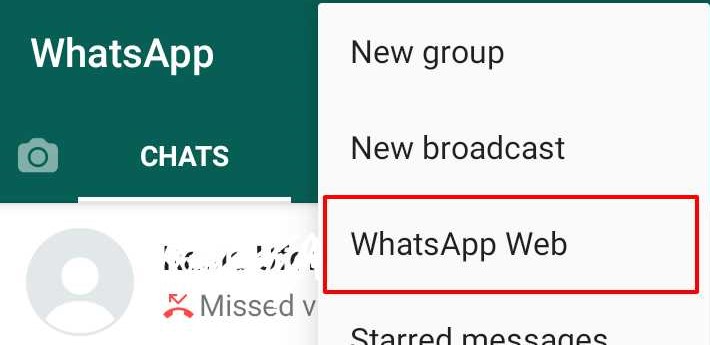
Whatsapp Web’e Git
3) Sonra, ok gt it
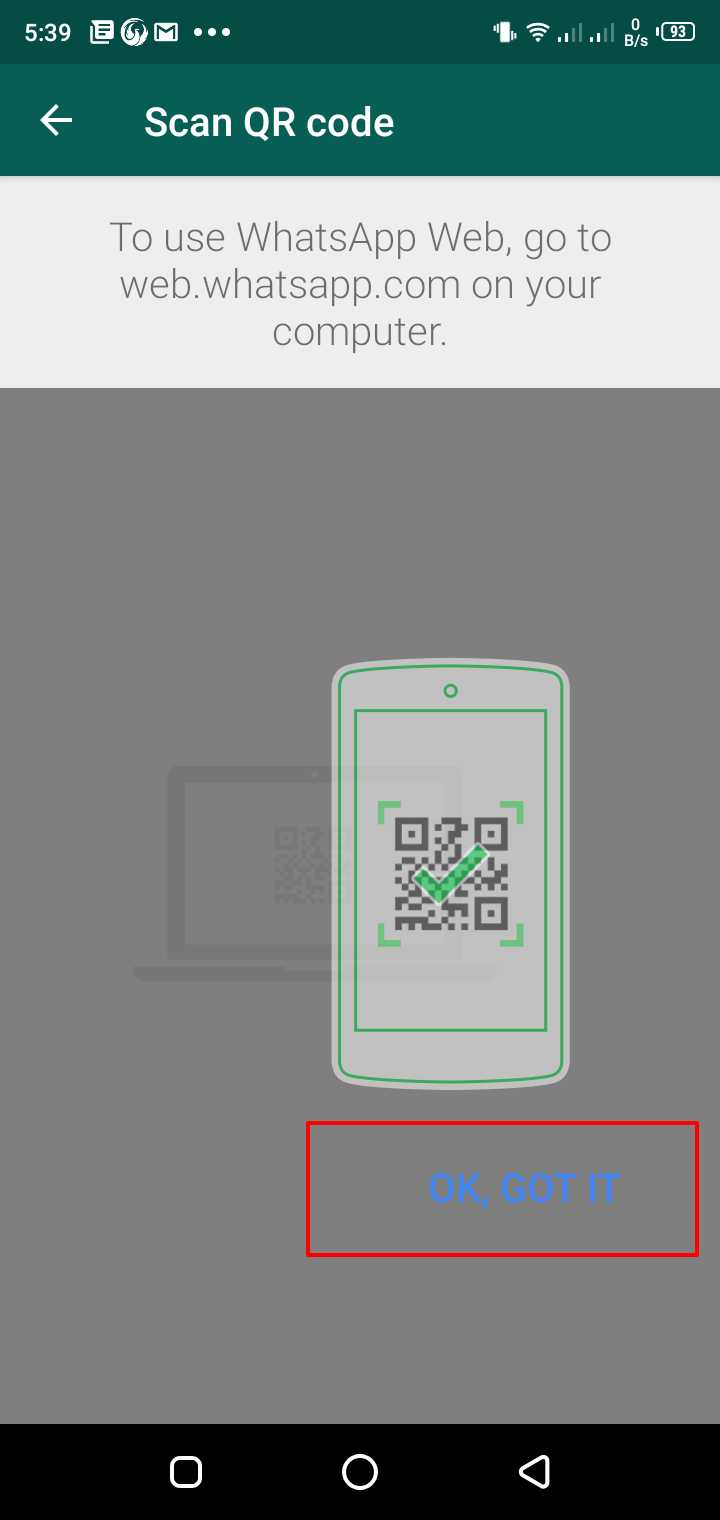
sonra, ok gt it
4) Web.whatsapp.com adresine gidin ve mobil cihaz üzerinden kodu tarayın.
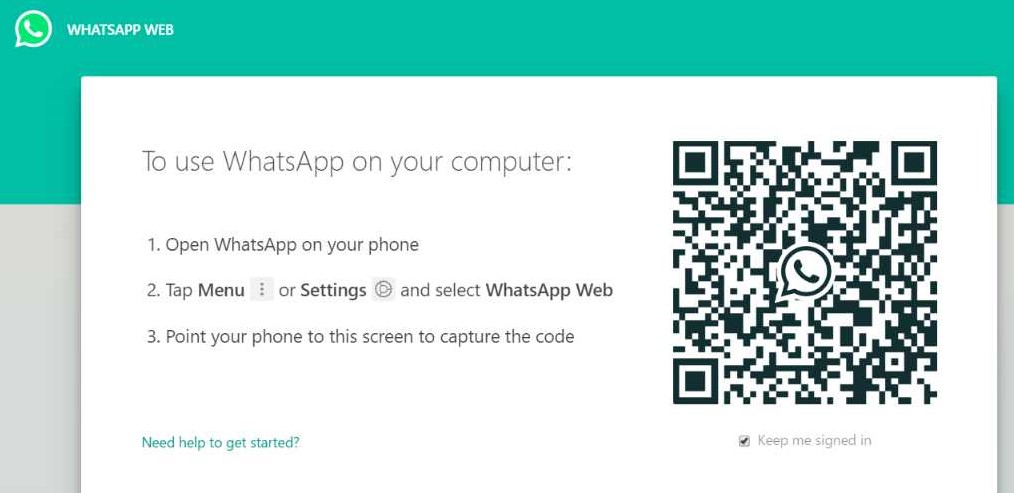 WhatsApp Web, Masaüstü PC’nizde veya Tabletinizde internette WhatsApp
WhatsApp Web, Masaüstü PC’nizde veya Tabletinizde internette WhatsApp
5) Bu GIF’i takip et
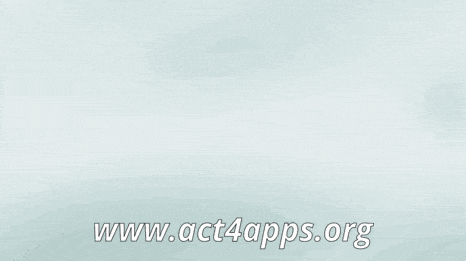
gif whatsapp web
Ek bilgi:
Günlük olarak almak için yaklaşık dört yüz milyon son kullanıcı Hindistan ile, Facebook’a ait Whatsapp çeşitli yetenekler içerir. Yan metin alma ve gönderme ile birlikte, WhatsApp ses telefon ve videochats merkezleriyle bir araya geliyor. WhatsApp genellikle özelliklerini yükseltiyor ve ayrıca GiF’ler veya hatta emojiler gibi üretilen yeni özellikler içeriyor.
Tüketiciler WhatsApp’ı kendi telefonlarında ve masaüstü bilgisayarlarında kullanabilirler. Masaüstü sürümü aynı şekilde çalışır çünkü cep telefonu sürümü. Bir kişi posta gönderebilir, metinler alabilir ve sesli görüşmeler gönderebilir, kendi kişilerinizdeki konumu görebilir.
WhatsApp’ı kendi telefonlarında kullanmanın bir yolu olarak, son kullanıcıların oturum açmak için masaüstü bilgisayarınıza sadece bir qr kodu taraması gerekir. Taramadan sonra, sonunda kendi masaüstü bilgisayarlarında veya bilgisayar sistemlerinde WhatsApp’a yönlendirilecekler.
Ancak, bir kişinin cep telefonunu kaçırmış olabileceği veya hücresel kamerasının qr kodunu tarayamadığı ve daha sonra kendi masaüstlerinde kendi WhatsApp’ları için oturum açamayabilecekleri nedeniyle ezilebileceği durumlar olabilir.
Çoğu kullanıcı, qhats kodunu taramadan kendi masaüstü bilgisayarlarında WhatsApp’ı kullanıp kullanamayacağını tahmin eder. Aşağıda, qr kodunu taramadan WhatsApp’a katılmanıza yardımcı olacak bazı kolay önlemler verilmiştir.
Okuduğunuz için teşekkürler, bu makalenin sizin için yararlı olacağını umuyoruz.